목차
BatchNamer 프로그램으로 파일이름, 폴더이름 변경
이전 포스팅에서 파일이름 변경하는 다크네이머를 소개한적 있습니다.
파일이름을 변경하거나 폴더이름을 일괄적으로 변경할때 사용하는 유용한 프로그램인데요.
이전 다크네이머 사용방법의 포스팅 글이 궁금하신분은 아래 파일을 클릭해 주시면 됩니다.
2023.01.10 - [분류 전체보기] - 파일명_ 일괄로 변경하고 싶다면?_다크네이머(DarkNamer)
오늘은 이 프로그램의 업그레이드 버전 같은데 개발자분이 만든 프로그램인 거 같습니다
사용해 보니 폴더명 변경할 때 유용하게 사용이 가능합니다.
업무 중 수많은 파일과 폴더명을 반드시 바꿔야 하는 일이 생긴다면
한건씩 한다는 건 상당히 시간이 오래 걸릴 일입니다,
이 업무를 일괄로 변경해 주는 소프트웨어입니다.
BatchNamer 프로그램 다운로드하는 방법
①_아래 사진을 클릭하면 프로그램 다운로드 사이트로 이동합니다.
②_구글에서 BatchNamer로 검색하면 쉽게 개발자 사이트를 찾을 수 있습니다.
위의 다운로드를 하고 압축을 해제하면 아래와 같은 파일이 생성되고 , BatchNamer.exe 파일을 실행하면
바로 실행됩니다.

실행하면 아래와 같은 창이 열리게 됩니다.
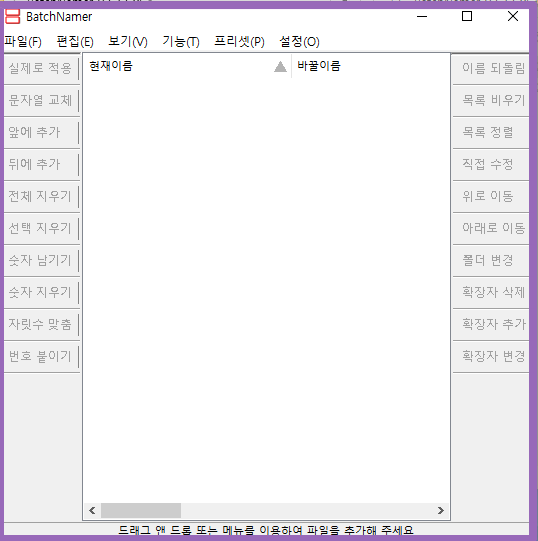
메뉴구성은 간단하고 심플합니다 , 그리고 한글로 나오니 사용하는 방법이 어렵지는 않습니다.
A. 파일명 변경을 일괄변경 하는 방법.
1. 탐색기를 열고 파일명변경할 파일을 열고 , BatchNamer 파일을 실행시켜 두 화면을 열어줍니다.

2. 파일명 변경하고자 하는 파일을 BatchNamer 프로그램으로 드래그합니다.

3. 파일명 변경 하는 여러 가지 방법들이 좌측메뉴에 있습니다 , 저는 [앞에 추가]를 선택해 보겠습니다.
[앞에 추가]를 클릭하면 세부 창이 하나 나오는데 여기서 저는 GO라는 글자를 앞에 넣는 것으로 설정해 보겠습니다.

4. 추가할 문자열을 클릭 후 > [확인]을 클릭하면 , 프로그램에 [바꿀이름] 부분에
모든 파일 앞에 [GO]라는 단어가 붙은 게 확인이 됩니다.

5. 좌측상단의 [실제로 적용]을 클릭해 줍니다.

6. 원본파일명을 변경할 것인지 묻는 창이 나오는데요 , 사본으로도 만들어지나 봅니다
저는 [원본을 직접 바꿈]을 클릭해 보겠습니다.

7. 실제 탐색기에 제 파일들이 전부 앞에 GO라는 글자가 입력되어
수정이 완료되었습니다.

▶자 이렇게 해서 파일명 일괄수정이 이렇게 간단하게 끝이 납니다 , 심플하고 쉽습니다.
B. 폴더명 변경을 일괄변경 하는 방법
1. 변경하려는 여러 폴더가 있는 폴더와 BatchNamer 폴더를 열어줍니다.
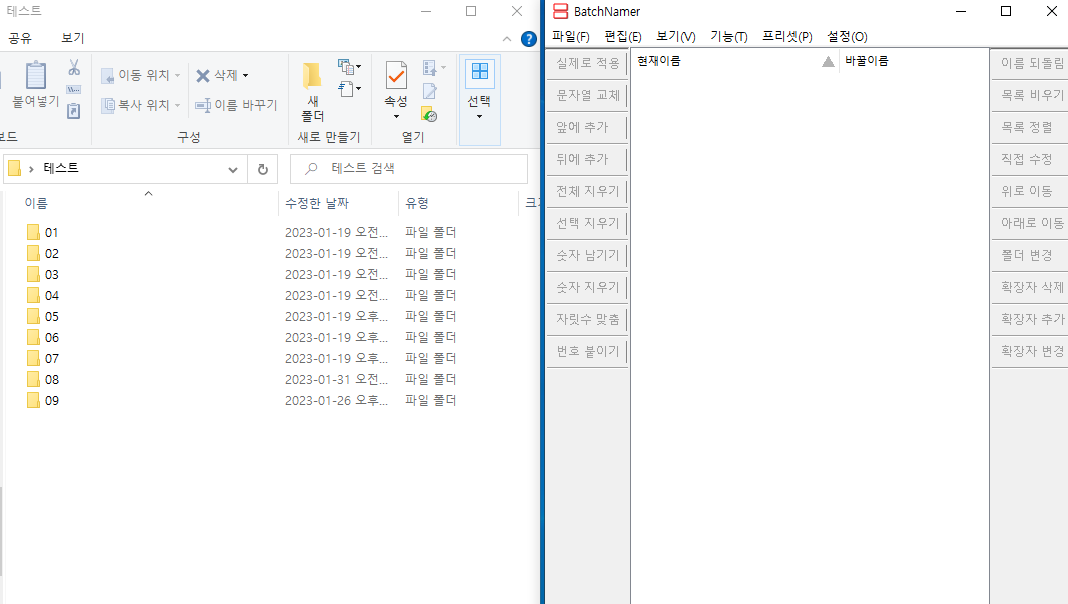
2. 변경하려는 폴더를 전체선택 후 BatchNamer으로 드래그해줍니다.
그러면 폴더를 직접 추가하려면 YES/ 파일추가하려면 NO라는 선택문구가 나오면
이번엔 폴더명을 일괄변경하려는 중이니 YES를 선택해 줍니다.

3. 드래그된 폴더명들이 나오게 되고 , 파일명 변경하는 방식과 동일하게 변경이 가능합니다.

4. 이번엔 저는 [문자열교체]라는 것을 진행해 보겠습니다.
좌측 메뉴에 [문자열 교체]를 클릭

5. 저는 숫자 01,02,03으로 구성된 폴더명을 0을 지우고 999라는 숫자로 변경해 보겠습니다.
[원래문자열]에는 0을 입력 / [바꿀 문자열]에는 999를 입력 후 확인을 클릭합니다

6. 바꿀이름 부분이 변경된 것을 확인할 수 있습니다

7. 좌측의 [실제로 적용]이란 부분을 클릭하면 , 하위 메뉴가 나옵니다
원본을 직접 변경할 것인지? , 원본보존하고 사본으로 폴더명을 변경할것인지?
저는 원본을 직접 변경해 볼게요.

8. 작업결과와 함께 실제 제가 가진 폴더들이 변경된 것을 확인할 수 있습니다.

◆이렇게 변경작업이 완료되었습니다.
BatchNamer라는 프로그램을 만들어주시고 무료 사용하게 해 준 개발자님에게 감사드리며,
업무 생산성향상을 도와주는 좋은 프로그램입니다.
사용하는 방법도 어렵지 않고 쉬우니까 아마 기본적으로 사용하는데 어려움은 없을 것 같습니다.
'IT & TIP' 카테고리의 다른 글
| OneNote 원노트 빨간줄 없애는 방법 (0) | 2023.02.23 |
|---|---|
| ISO 이미지파일 만드는 방법-CD,DVD를 변환하는 방법 (0) | 2023.02.21 |
| 손목닥터9988 p-watch 사용방법 (0) | 2023.01.23 |
| 구글 Gmail 자동전달 기능 사용방법 (0) | 2023.01.14 |
| 파일명_ 일괄로 변경하고싶다면?_다크네이머(DarkNamer) (0) | 2023.01.10 |





댓글